- Ein Webbrowser auf Ihrer Konsole kann nützlich sein, aber leider verfügen nicht alle Konsolen über einen integrierten Webbrowser.
- Nintendo Switch hat standardmäßig keinen Webbrowser, aber Sie können ihn mit einem einfachen Trick aktivieren.
- Wir haben in der Vergangenheit über Nintendo-Produkte berichtet, und für weitere Informationen besuchen Sie unser spezielles Nintendo-Bereich.
- Ihr Webbrowser ist ein vielseitiges Werkzeug, und für weitere Browser-Anleitungen empfehlen wir unseren Browser-Hub.

- Einfache Migration: Verwenden Sie den Opera-Assistenten, um vorhandene Daten wie Lesezeichen, Passwörter usw.
- Ressourcennutzung optimieren: Ihr RAM-Speicher wird effizienter genutzt als in anderen Browsern
- Verbesserte Privatsphäre: kostenloses und unbegrenztes VPN integriert
- Keine Werbung: Der integrierte Werbeblocker beschleunigt das Laden von Seiten und schützt vor Data-Mining
- Gaming-freundlich: Opera GX ist der erste und beste Browser für Spiele
- Oper herunterladen
Nintendo Switch ist eine großartige Konsole mit einer Vielzahl von Funktionen, aber wussten Sie, dass Switch einen versteckten Webbrowser hat?
Das ist richtig, Switch hat einen eigenen Browser, und im heutigen Artikel zeigen wir Ihnen, wie Sie ihn aktivieren. Du kannst übrigens auch Verwenden Sie ein VPN für Nintendo Switch für besseres Gaming und Anti-DDoS-Schutz.
Wie greife ich auf den versteckten Switch-Browser zu?
DNS ändern
- Navigieren Sie zum Systemeinstellungen > Internet > Interneteinstellungen.
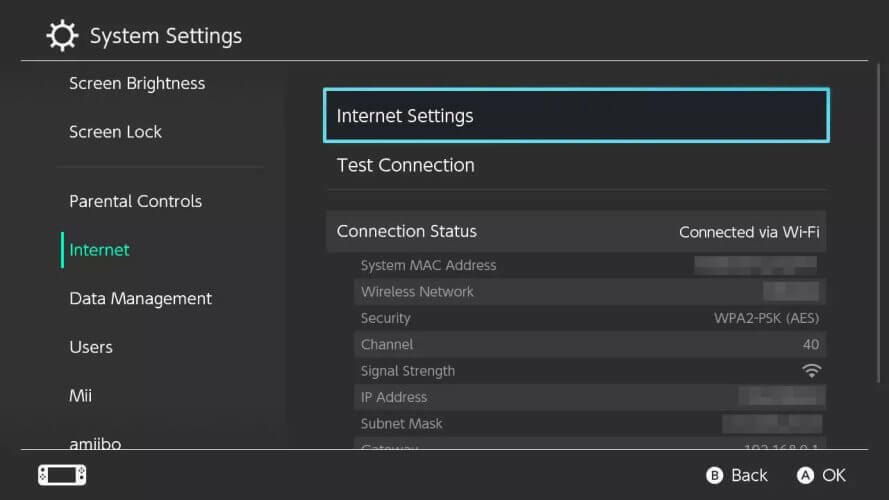
- Wählen Sie nun die WLAN-Verbindung aus, mit der Sie verbunden sind.
- Navigieren Sie zu Einstellungen ändern > DNS-Einstellungen.
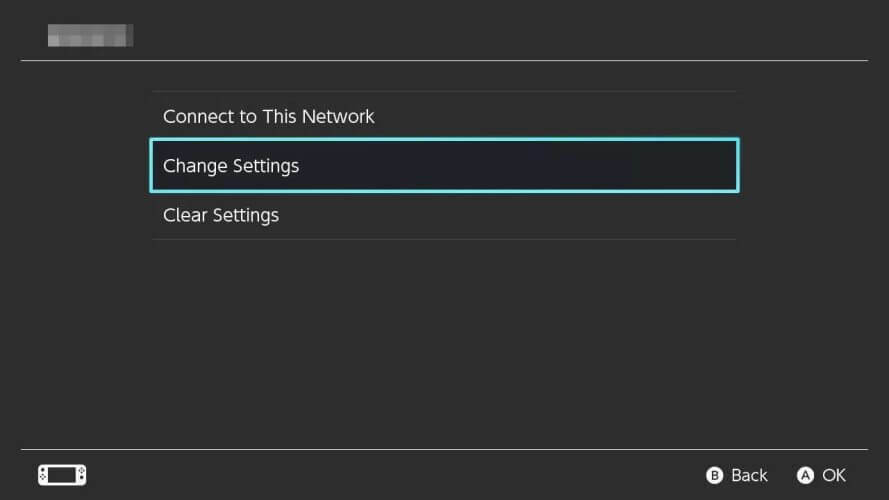
- einstellen DNS-Einstellungen zu Handbuch.
- Stellen Sie die Primärer DNS zu 055.142.122 und Änderungen speichern.
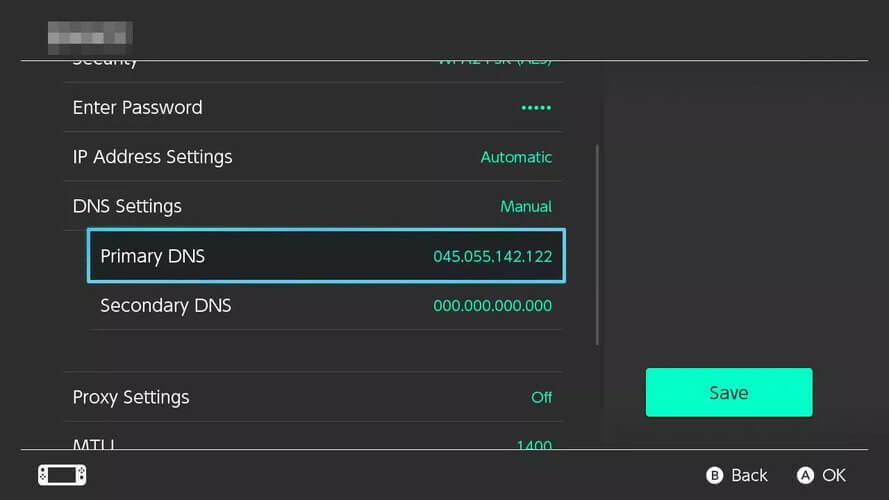
- Wählen Sie nun Mit diesem Netzwerk verbinden > Weiter.
- Wählen Weiter zu Google.
- Jetzt sollten Sie die Startseite von Google sehen.
Um die Verwendung des Browsers zu beenden, müssen Sie den DNS auf automatisch setzen und der Browser wird deaktiviert.
Beachten Sie, dass die Verwendung eines unbekannten DNS ein Sicherheitsproblem darstellen kann. Verwenden Sie diese Methode daher auf eigene Gefahr.
Die Möglichkeit, auf einen Webbrowser auf Ihrem Nintendo Switch zuzugreifen, klingt großartig, aber denken Sie daran, dass dies nur eine Problemumgehung und keine native Funktion der Konsole ist.
Es ist erwähnenswert, dass die Verwendung eines DNS eines Drittanbieters ein Sicherheitsproblem darstellen kann. Wenn Sie sich also Sorgen um Ihre Online-Sicherheit machen, ist diese Methode möglicherweise nicht für Sie geeignet.
Wenn Sie diesen Leitfaden hilfreich fanden, teilen Sie uns dies in den Kommentaren unten mit.
 Haben Sie immer noch Probleme?Beheben Sie sie mit diesem Tool:
Haben Sie immer noch Probleme?Beheben Sie sie mit diesem Tool:
- Laden Sie dieses PC-Reparatur-Tool herunter auf TrustPilot.com als großartig bewertet (Download beginnt auf dieser Seite).
- Klicken Scan starten um Windows-Probleme zu finden, die PC-Probleme verursachen könnten.
- Klicken Repariere alles um Probleme mit patentierten Technologien zu beheben (Exklusiver Rabatt für unsere Leser).
Restoro wurde heruntergeladen von 0 Leser in diesem Monat.
Häufig gestellte Fragen
Ja, Switch hat einen versteckten Webbrowser, aber er ist nicht so leistungsstark wie Oper oder einen anderen Desktop-Browser.
Um auf einen Webbrowser auf Switch zuzugreifen, müssen Sie nur ändere dein DNS auf der Konsole an eine bestimmte Adresse.
Google ist auf Switch standardmäßig nicht verfügbar, aber Sie können den versteckten Browser und Google aktivieren, indem Sie das DNS ändern.


